無料で使えるメーリングリストサービスであるGoogleグループって便利ですよね!
レンタルサーバーでもメーリングリストを使えるサービスがありますが、設定が面倒だったり、慣れていないと使えるまで慣れるのに時間がかかったりと、人によってはハードルが高かったりします。
そんな中手軽に使えるのがこのgoogleグループです。
長年続いていたGMOのfreemlがサービス終了になった関係で、仲間内で使っていたメーリングリストを最近googleグループに乗り換えました!
が、しかし使用方法などは今までと特に変わらないのですが、使っているうちに若干不具合が発生しました。
急に配信がされなくなったのです!
原因はなんとなく予想が出来たので、割と簡単に解決できたのですが、せっかく解決できたので同じ状態になり解決できない人のためになればと思って解決法をまとめたいと思います。
原因
そもそも配信されない原因はズバリ「スパムとして判定されている」ということにあります。
スパムとして判定されても、一応グーグルグループにはメールが届いているのですが、Googleグループがスパムとして判断し、各メンバーに対して配信を保留している状態となってしまいます。
配信されない状態
スパム扱いをされて配信がされなくなると、メーリングリストにメールを送っても配信がされなくなります。
そのため通常Gmail以外のアドレスからメーリングリストにメールを送ると、送信をした自分にも送ったメールが配信されるのですが、スパム扱いされ配信がされなくなると、自分に届かなくなります。
(Gmailから送ると自分には配信されないようです)
今まではメーリングリストにメールを送った際に、自分にも配信されていたにもかかわらず、いつからかメーリングリストに送っても自分に配信がされなくなった場合は、スパム扱いされている可能性が高いため、管理者に伝えて強制配信してもらうとよいでしょう。
併せてこの記事と同じ状態であれば、同じようにすればスパム扱いされなくなります。
ちなみにgoogleグループを管理している人は、スパム扱いされ保留されている配信を無理やり配信することができます。
条件
今回の方法で解決ができる環境の条件としては、以下のようなものになります。
- 独自ドメイン
- レンタルサーバー側でSPFの設定をしていない
- 最初は配信されていた
ちなみに独自ドメインではなく、GmailやYahooメールなどを使用し送信しても配信されない場合は、この記事の方法では解決できない可能性が高いのでご了承ください。
なりすまし対策をしていないのが原因
私の場合はメールのなりすましの対策をしていなかったのがそもそもの原因です。
特に対策をしていないメールアドレスは簡単になりすましができるらしいです。
なりすましは例えば
AさんとBさんがメールをしているとして、AさんがBさんのメールアドレスからメールを受信したが、実はそれを送っていたのは、Aさんのパソコンにウイルスを感染させようとしているCさんが、Bさんに成りすまして送っていたメールだった
みたいな感じです。
Bさんのメールアドレスがなりすましの対策をしていない場合、CさんはBさんのメールアドレスからAさんにメールを送ったかのように見せかけることが簡単にできるらしいです。
メール自体はCさんが別のアドレスから送っていますが、メーラーで表示されるメールアドレスがBさんのメールアドレスとして表示されるという感じです。
なりすましの対策
なりすまし対策の方法として、「SPF」または「DKIM」を設定する事が近道です。
これらの設定は、ドメインを運用しているレンタルサーバーで設定をします。
ちなみに対策の1つであるSPFは割とどこのレンタルサーバーでも設定をすることができるのですが、DKIMの場合は対応していないレンタルサーバーがあります。
私が使用しているエックスサーバーの場合も、SPFは対応しているのですが、DKIMが対応していないため、SPFのみ設定をしました。
すると…
なんて事でしょう。
ちゃんと配信がされるじゃないですか!
ちなみにGmailやYahooメールなどはこれらの対策がなされているため、これらのメールサービスを使っているにもかかわらず配信がされない場合は、今回の方法では解決することができませんのでご了承ください。
SPFの設定方法
今回は私が使用しているエックスサーバーを例にSPFの設定方法をご紹介したいと思います。
ただ基本的には設定方法はどのレンタルサーバーもあまり変わらないはずです。
また、各レンタルサーバーごとにSPFの設定方法も公式サイトで説明されていることが多いので、確認してみて下さい。
エックスサーバーの場合
エックスサーバーでのSPFの設定方法についてご紹介します。
まずサーバーパネルにログインし、「DNSレコード設定」でSPFの設定をします。

「DNSレコード追加」で設定します。
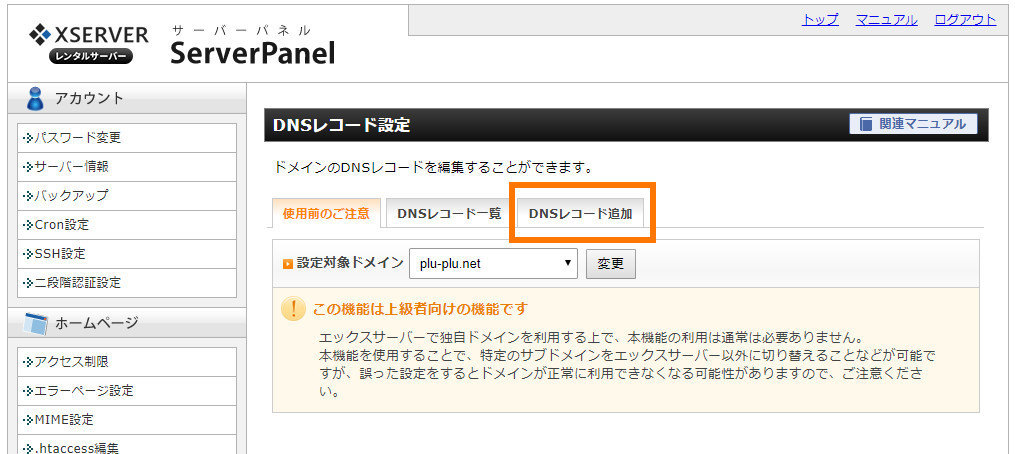
・ホスト名
・種別
・内容
・優先度
このような4つの項目がありますので、以下のような形でコードを入力します。
- ホスト名:空欄で可
- 種別:TXT
- 内容:v=spf1 +a:【sv○○.xserver.jp】 +a:【example.com】 +mx ~all
- 優先度:変更不要
主に変更を加えるのは、「種別」と「内容」です。
「ホスト名」と「優先度」についてはデフォルトの状態で構いません。
「内容」ついては
【sv○○.xserver.jp】と【example.com】の部分をそれぞれ使用しているエックスサーバーの「ホスト名」と「ドメイン名」に変更してください。
当サイトのドメインを例に設定すると以下のようになります。
- ホスト名:空欄
- 種別:TXT
- 内容:v=spf1 +a:sv1234.xserver.jp +a:plu-plu.net +mx ~all
- 優先度:0
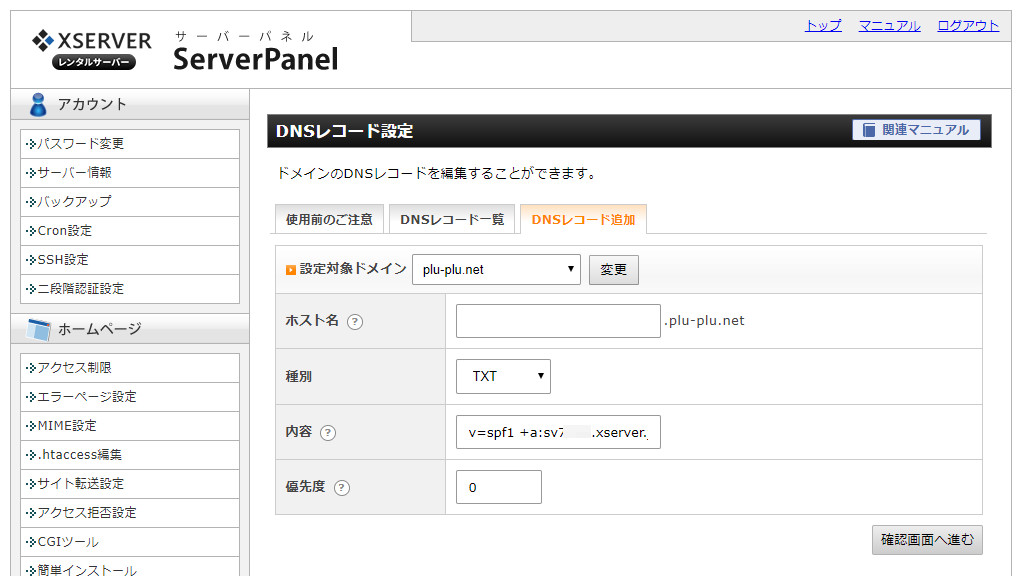
これでSPFの設定が完了しました。
まとめ:お試しあれ
このSPFの設定をすれば、いままで保留になっていたケースも問題なく配信されるはずです。
というか私の場合はこれでスパム判定がされなくなりました。
もし保留になりスパム判定をされてしまう場合は、SPFの設定をぜひともしてみて下さい。
それでは~




コメント